
Как экспортировать контакты с iPhone в vCard/CSV/XML: пошаговое руководство

Экспорт контактов с iPhone — разумный шаг по многим причинам. Переходите ли вы на новое устройство , создаёте резервную копию, синхронизируете контакты с другой платформой, например, Gmail, или просто упорядочиваете список контактов, важно иметь копию контактов в другом месте, чтобы предотвратить потерю данных в случае утери, повреждения или сброса настроек телефона.
В зависимости от ваших потребностей вы можете экспортировать контакты в другой формат, например VCF или CSV, или перенести их непосредственно на компьютер или SD-карту. В следующих разделах мы рассмотрим некоторые из наиболее распространённых и эффективных способов быстрого и лёгкого экспорта контактов с iPhone.
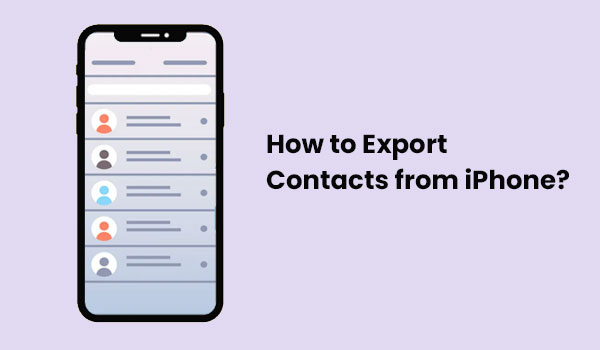
Если вы хотите перенести контакты с iPhone на компьютер или сохранить их в формате vCard, CSV или XML, Coolmuster iOS Assistant упростит этот процесс. Независимо от того, используете ли вы Mac или ПК, этот мощный инструмент позволяет:
Помимо контактов, вы также можете экспортировать фотографии, видео, музыку, сообщения, голосовые заметки, книги и многое другое. Если это кажется вам полезным, скачайте Coolmuster iOS Assistant на свой компьютер и следуйте простым инструкциям по экспорту контактов.
Как использовать Coolmuster iOS Assistant для переноса контактов с iPhone на компьютер:
01 Запуск программы на компьютере
Загрузите и установите iOS Assistant на компьютер, запустите его. Подключите iPhone к компьютеру с помощью USB-кабеля. Разблокируйте iPhone и нажмите «Доверять» в появившемся окне с запросом разрешения.

02 Предварительный просмотр и выбор нужных вам контактов
Все типы файлов вашего iPhone, включая контакты, отображаются в левой боковой панели. Для управления контактами просто нажмите на раздел «Контакты». Программа выполнит сканирование и отобразит все ваши контакты.

03 Экспорт контактов с iPhone на компьютер
Выберите контакты, которые хотите экспортировать на компьютер, и нажмите значок «Экспорт» в верхнем меню, чтобы экспортировать контакты iPhone в формате vCard, CSV или XML. После этого сразу же начнётся процедура переноса контактов.
Видеогид:
Хотите узнать, как добавить контакты на iPhone? Вот простое руководство, которому вы можете следовать. Пройдя его, вы увидите, что это очень просто!
[Пошаговое руководство] Как легко добавить контакты на iPhone?Если вы не хотите использовать iCloud или подключать iPhone к компьютеру, есть простой способ отправить контакт прямо с телефона. Вот как это сделать:
Шаг 1: Откройте приложение «Контакты» на вашем iPhone.
Шаг 2: Найдите и коснитесь контакта, которым хотите поделиться.
Шаг 3: Прокрутите вниз и нажмите «Поделиться контактом».
Шаг 4: Выберите, как вы хотите отправить сообщение — через «Сообщения», «Почту» или другое приложение.

Шаг 5: Будет прикреплён файл vCard (контактная информация). Просто введите сообщение и нажмите «Отправить».
iCloud — отличный инструмент для синхронизации контактов и календаря на всех ваших устройствах Apple. Он идеально подходит для обеспечения согласованности данных на iPhone, iPad, Mac и других устройствах Apple. Однако, если вы предпочитаете более полный контроль над своими данными, вам может подойти другой метод. Для синхронизации контактов с iPhone через iCloud вам потребуется подключение к сети Wi-Fi.
Как экспортировать контакты с iPhone с помощью iCloud:
Шаг 1: Откройте приложение «Настройки» на iPhone, затем нажмите [Ваше имя] > «iCloud». Убедитесь, что опция «Контакты» включена. Если вы делаете это впервые, вам может быть предложено объединить контакты с iCloud.

Шаг 2: Откройте веб-браузер на компьютере и перейдите на сайт iCloud.com. Войдите в систему, используя свой Apple ID.
Шаг 3: Нажмите значок «Контакты».
Шаг 4: Выберите меню ..., затем выберите «Выбрать все», чтобы выделить все ваши контакты.
Шаг 5: Нажмите значок «Поделиться» в правом верхнем углу, затем выберите «Экспортировать vCard». Ваши контакты будут загружены на ваш компьютер.

Поскольку iPhone не позволяет напрямую сохранять контакты в CSV-файл, вы можете использовать Google Контакты для конвертации. Вот как это сделать:
Шаг 1: Импортируйте свои контакты в Google
Шаг 2: Экспортируйте их как CSV-файл.
Подробнее: Это руководство покажет вам, как синхронизировать контакты с iPhone на компьютер Mac несколькими способами. Давайте разберёмся.
Если вам нужно поделиться всего несколькими контактами с iPhone , этот метод подойдёт, но он не идеален для переноса большого количества контактов одновременно. Для массового экспорта гораздо лучше подходят такие инструменты, как iOS Assistant или iCloud.
Тем не менее, если вы просто хотите отправить один-два контакта другу или открыть их на компьютере, вы можете просто отправить контакт по электронной почте с iPhone. Вот как это сделать:
Шаг 1: Откройте приложение «Контакты» на вашем iPhone.
Шаг 2: Выберите контакт, которым вы хотите поделиться.
Шаг 3: Прокрутите вниз и нажмите «Поделиться контактом».
Шаг 4: Выберите «Почта» в качестве способа отправки.
Шаг 5: Напишите свой адрес электронной почты и нажмите «Отправить».

Контакт будет прикреплен к вашему электронному письму в виде файла .vcf, который вы легко сможете открыть на другом устройстве.
Как упоминалось выше, существует несколько способов экспорта контактов с iPhone. Отправка контактов по электронной почте — быстрый способ поделиться одним или двумя контактами, но неэффективный способ массового экспорта. Беспроводная синхронизация возможна с iCloud и Google Contacts, но требует подключения к Интернету. Экспорт через SIM-карту ограничен и устарел.
Coolmuster iOS Assistant , в свою очередь, может экспортировать все контакты на компьютер сразу без потери данных. Он поддерживает предварительный просмотр и выборочный экспорт, обеспечивая большую гибкость при переносе данных с iPhone. Если вам нужно полнофункциональное и безопасное решение, Coolmuster iOS Assistant — лучший выбор.
Статьи по теме:
[2 простых способа] Как сохранить контакты в iCloud с iPhone?
4 надежных способа перенести контакты с iPhone на iPhone через AirDrop





